Об этой угрозе
BoostPC Adware относится к программе, которая рекламируется как полезный инструмент, но на самом деле показывает пользователю много объявлений. Это не программа, которую пользователи обычно устанавливают сознательно, так что если вы найдете его на вашем компьютере, но уже не помнит его установки, он, вероятно, получил через bundling method. Это метод, используемый многих нежелательных программ, потому что она позволяет программы для установки незаметно. Мы объясним, как вы можете избежать этих ненужных объектов в следующем разделе этой статьи. В то же время, мы предоставим немного информации о том, что вы имеете дело с. 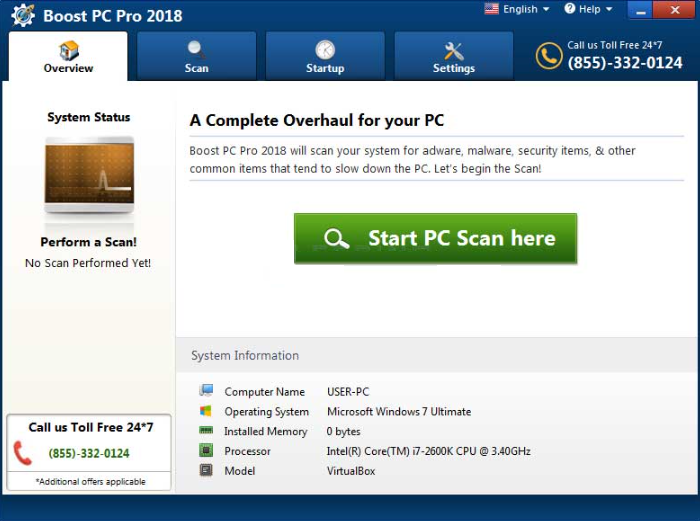
Adware является не опасной инфекции, если вы имеете дело с ним быстро. Не классифицируется как вредоносных программ, потому что он не прямой ущерб. Его основная цель — сделать доход, показывая вам, как много рекламы как можно скорее. Это делает рекламное очень заметно инфекции, поскольку вы будете видеть необычное количество объявлений. Они могут появиться в различных формах и рекламировать много вещей. Однако заманчивые объявления может быть, вы не должны взаимодействовать с ними. Adware созданные объявления не совсем безопасны, поэтому лучше, чтобы не нажать на них, если вы хотите быть мошенническим или получить вредоносных программ.
Чтобы скрыть свою истинную природу, adware программы часто предлагают некоторые виды функций. Это одно в частности предложит вам изменять параметры системы, например объем. Это довольно бесполезно программа, однако. Мы не предлагаем ведение программы, особенно если вы не установите его охотно. Таким образом вы должны удалить BoostPC Adware.
Как рекламное программное обеспечение установить?
Потому что в противном случае никто бы установить эти виды программ, adware использует метод группирования. Это означает, что рекламное (и другие нежелательные программы) прикреплены к freeware как дополнительные предложения, которые вам нужно вручную отменить во время установки freeware. Это не трудно сделать, но потому, что предложения обычно скрыты, пользователи в конечном итоге не замечая их. Чтобы иметь возможность отменить их, вам нужно использовать параметры Дополнительно (Custom) при настройке freeware. Эти параметры будут сделать видимыми все предложения, и вы будет иметь возможность отменить все. Вам просто нужно снять флажки и может затем продолжить установку программы. Параметры по умолчанию теперь показать что-нибудь, поэтому мы не рекомендуем их использование. Она также может быть хорошей идеей использовать различные источники для загрузки, такие как веб-сайты, которые не поддерживают комплекте установки. И если это не представляется возможным, по крайней мере всегда снимите предложения.
Что она делает?
Если вы заметили, эта программа установлена, вы скорее всего наблюдаем рост в рекламе. Они будут появляться во всех браузерах, которые возможно у вас установлена, включая Internet Explorer, Google Chrome и Mozilla Firefox. Они могут появиться как регулярные объявления или может появиться неожиданно. И не много вы можете сделать о нем, помимо избавления от adware. До тех пор не взаимодействуют с объявлениями. Они могут показывать вам заманчивые предложения и купоны, но они, вероятно, быть поддельными или прицеливания для афера вас.
Вы могли бы быть подвержены tech-support scam всплывающие окна, которые утверждают, ваш компьютер был заражен вредоносными программами, и что вам нужно вызвать предоставленный номер для получения технической поддержки. Мошенники на другом конце линии будет затем попытаться убедить вас предоставить удаленный доступ к вашему компьютеру. Они затем установить программу, сомнительные и просим вас заплатить пару сотен долларов за это. Поскольку там будет ничего плохого без вашего компьютера, вы будете платить за ничего. Еще хуже вы бы дали мошенники доступ к вашему компьютеру. Имейте в виду, что ваш браузер никогда не будет отображать предупреждения вредоносных программ, ни законных компаний (включая Apple и Microsoft) никогда не попросит вас назвать их.
Другой тип объявления, которыми вы можете столкнуться является одним, который обещает вам приз. Такие объявления утверждают, что вы были выбраны, чтобы выиграть что-то, и вам просто нужно завершить обследование, предоставлять вашу личную информацию или заплатить небольшую плату. Вы уже должны знать об этом, но такие объявления всегда будет поддельным. Ни один отдал бесплатно вещи таким образом, и мошенники просто пытаются получить свои деньги. И если вы предоставляете личные данные, вы возможно мошенничества дальше, так что никогда не отдать вашу информацию для людей не знаешь в Интернете.
Программа, которая поставляется с adware не собирается быть много пользы для вас, как вы можете выполнять все его предлагаемых услуг без него. Это позволяет изменять громкость, яркость и т.д. Так как делать эти вещи без программы не трудно, мы рекомендуем вам удалить BoostPC Adware. И чем раньше вы это делаете, тем лучше.
Удаление BoostPC Adware
Если у вас есть анти шпионского программного обеспечения, он будет вероятно уже обнаружили программы как возможную угрозу. Позвольте ему заботиться о инфекции для вас. Если вы не имеют анти шпионского и не планируете установить его, вам будет нужно вручную удалить BoostPC Adware. Чтобы помочь вам, мы предоставим инструкции ниже этой статьи.
Offers
Скачать утилитуto scan for BoostPC AdwareUse our recommended removal tool to scan for BoostPC Adware. Trial version of provides detection of computer threats like BoostPC Adware and assists in its removal for FREE. You can delete detected registry entries, files and processes yourself or purchase a full version.
More information about SpyWarrior and Uninstall Instructions. Please review SpyWarrior EULA and Privacy Policy. SpyWarrior scanner is free. If it detects a malware, purchase its full version to remove it.

WiperSoft обзор детали WiperSoft является инструментом безопасности, который обеспечивает безопасности в реальном в ...
Скачать|больше


Это MacKeeper вирус?MacKeeper это не вирус, и это не афера. Хотя существуют различные мнения о программе в Интернете, мн ...
Скачать|больше


Хотя создатели антивирусной программы MalwareBytes еще не долго занимаются этим бизнесом, они восполняют этот нед� ...
Скачать|больше
Quick Menu
Step 1. Удалить BoostPC Adware и связанные с ним программы.
Устранить BoostPC Adware из Windows 8
В нижнем левом углу экрана щекните правой кнопкой мыши. В меню быстрого доступа откройте Панель Управления, выберите Программы и компоненты и перейдите к пункту Установка и удаление программ.


Стереть BoostPC Adware в Windows 7
Нажмите кнопку Start → Control Panel → Programs and Features → Uninstall a program.


Удалить BoostPC Adware в Windows XP
Нажмите кнопк Start → Settings → Control Panel. Найдите и выберите → Add or Remove Programs.


Убрать BoostPC Adware из Mac OS X
Нажмите на кнопку Переход в верхнем левом углу экрана и выберите Приложения. Откройте папку с приложениями и найдите BoostPC Adware или другую подозрительную программу. Теперь щелкните правой кнопкой мыши на ненужную программу и выберите Переместить в корзину, далее щелкните правой кнопкой мыши на иконку Корзины и кликните Очистить.


Site Disclaimer
2-remove-virus.com is not sponsored, owned, affiliated, or linked to malware developers or distributors that are referenced in this article. The article does not promote or endorse any type of malware. We aim at providing useful information that will help computer users to detect and eliminate the unwanted malicious programs from their computers. This can be done manually by following the instructions presented in the article or automatically by implementing the suggested anti-malware tools.
The article is only meant to be used for educational purposes. If you follow the instructions given in the article, you agree to be contracted by the disclaimer. We do not guarantee that the artcile will present you with a solution that removes the malign threats completely. Malware changes constantly, which is why, in some cases, it may be difficult to clean the computer fully by using only the manual removal instructions.
